excel如何调整行高列宽的方法
2014年11月02日 08:50 发布来源:Excel学习网
今天我们来学习excel如何调整行高列宽的方法,默认情况下,单元格的行高为14.25,列宽为8.38,它们以不同的单位来定义。行高的数值是以“点”为单位(1点等于1/72英寸),它依赖于Excel默认定义的字体样式(如刚好放置12号的宋体);列宽的数值以英文字符个数来衡量(如刚好放置8个英文字母或4个汉字)。
Excel提供了三种改变行高和列宽的方法,一是通过对话框精确设置数值:二是通过拖动鼠标粗略设置:三是设定自动适合内容的行高和列宽。下面分别讲解这三种方法,用户可选择一种作为常用方法,最直观的是采用第二种。
1、选择行后,右击行号,在弹出的快捷菜单中选择”行高”命令,弹出“行高”对话框,在其中输入要设置的精确行高数值后单击“确定”按钮。
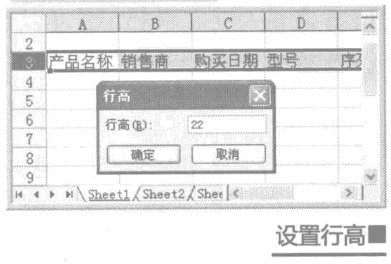
图1
2、选择列后,右击列标,在弹出的快捷菜单中选择“列宽”命令,弹出“列宽”对话框,在其中输入要设置的精确列宽数值后单击“确定”按钮。

图2
3、将鼠标光标移至要增大或减小行高的行与下一行的间隔线处,当其变为十形状时按住鼠标左键不放上下拖动。往下拖动增大行高,往上即减小。

图3
4、将鼠标光标移至要增大或减小列宽的列与右侧列的间隔线处,当其变为左右箭头形状时按住鼠标左键不放左右拖动。往右拖动增大列宽,往左即减小。
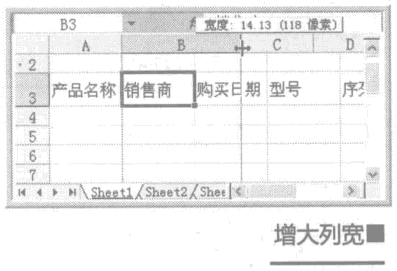
图4
5、选择行后,再选择“格式”一“行”一“最适合的行高”命令,则该行的行高刚好容纳输入的文本内容。
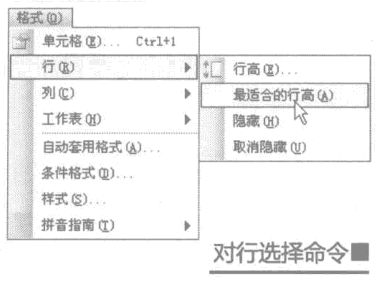
图5
6、选择列后,再选择“格式”一“列”一“最适合的列宽”命令,则该列的列宽刚好容纳输入的文本内容。
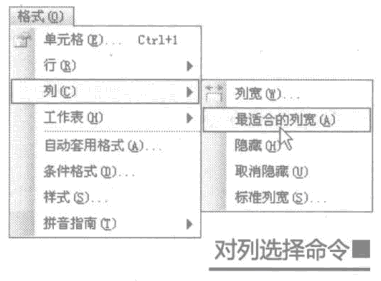
图6
上面为大家分别讲解了excel如何调整行高列宽的方法,可以自定义设置行高和列宽,也可以让excel帮忙设置最合适的行高列宽,通过此节excel教程我们明白了怎么设置行高和列宽的方法。
原创文章如转载请注明:转载自Excel学习网 [ http://www.excelxx.com/]
需要保留本文链接地址:http://www.excelxx.com/xuexixinde/1108.html
需要保留本文链接地址:http://www.excelxx.com/xuexixinde/1108.html
上一篇:合并和拆分excel单元格
下一篇:在excel中插入整行和整列
相关教程:
经典Excel学习视频及教程推荐:
Excel优秀工具推荐:
小工具推荐:
